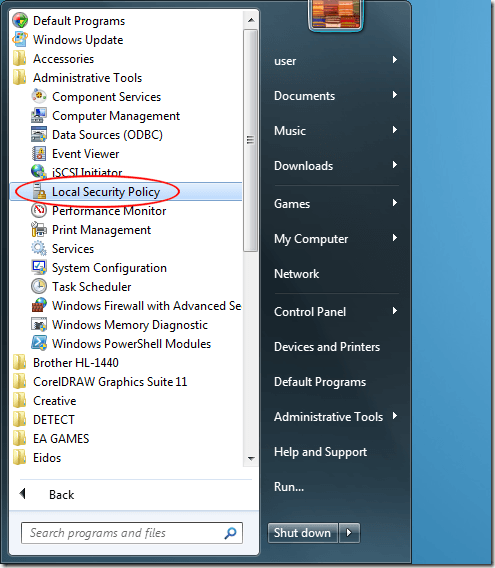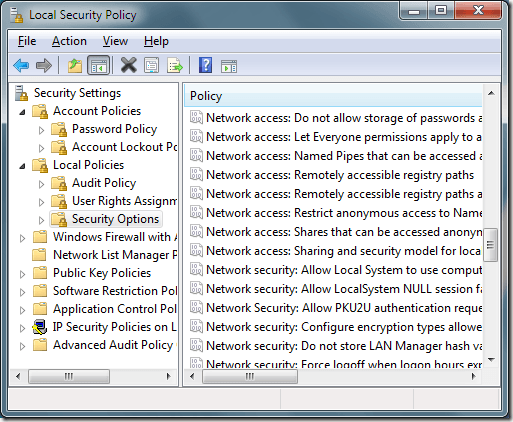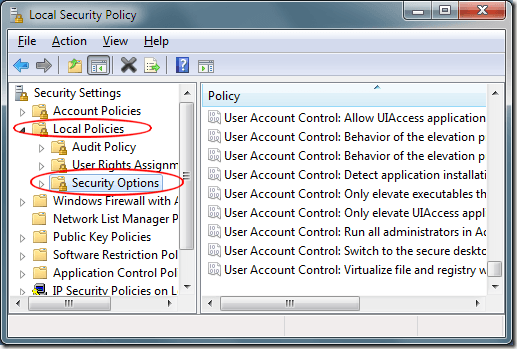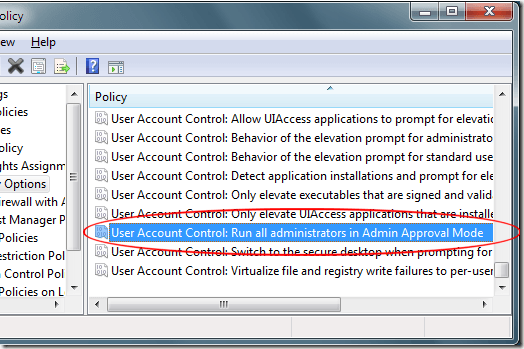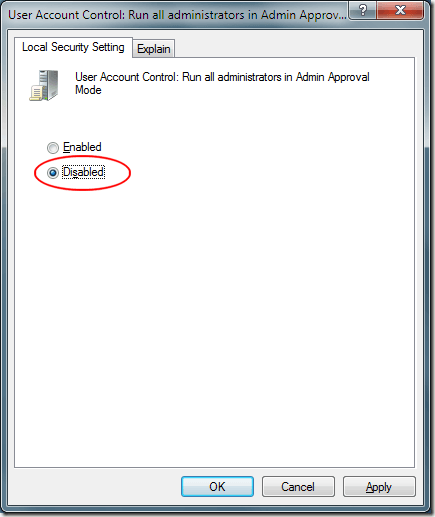Windows'un herhangi bir modern sürümünü kullanmanın en karmaşık yönlerinden biri, yönetici hesabı ile yönetici ayrıcalıklarına sahip bir hesap arasındaki ayrımı yapmaktır. Windows Vista ile başlayıp Windows 7'ye taşınan işletim sistemi, çalışan uygulamaları yönetici olarak önceki sürümlerden daha farklı bir şekilde ele alır.
Windows XP ile ilgili sorunlardan biri, standart kullanıcıların eller sadece yöneticilerle sınırlı olan şeyleri yapmaya geldi. Bununla birlikte, yönetici ayrıcalıklarına sahip hesaplar, PC'deki herhangi bir şeye erişimsiz erişime sahipti. Bu, iki güvenlik sorunu oluşturdu.
İlk olarak, standart kullanıcı hesabı o kadar kısıtlandı ki, çoğu kişi tüm hesaplarını bir yönetici bilgisayarında yönetici ayrıcalıklarıyla kurdu. İkincisi, yönetici ayrıcalıklarına sahip ele geçirilen bir hesabın, yetkisiz programların çalıştırılmasına veya özel klasörlere erişilmesine karşı kendini korumasının bir yolu yoktu. Ancak, Windows Vista ve 7 ile Microsoft, çok fazla ve çok az kısıtlama arasında ustaca bir satış gerçekleştirdi.
Yönetici Onay Modu
Önceki işletim sistemlerinin ayrıcalık sorunlarıyla mücadele etmek için, yazılım devi sadece yönetici hesabının tamamını PC'nin tüm yönlerine sınırsız erişim sağladı. Yönetici ayrıcalıklarına sahip bir hesap, teknik izin gerektiren bir işlem gerekene kadar standart bir kullanıcı hesabı olarak teknik olarak çalışır. O zaman, hesap Yönetici Onay Moduna geçici olarak girer ve işlem tamamlandıktan sonra standart kullanıcı kipine döner.
Yönetici ayrıcalıklı kullanıcıya karşı standart kullanıcı yöntemi, güvenliği artırır ve yetkisiz uygulamaların başlatılmasını engeller. Ne yazık ki, Microsoft, yönetimsel izne sahip olmak için hemen hemen her şeye gereksinim duyarak, Windows Vista'da biraz fazla çalışma yaptı. Windows 7'de Microsoft, rahatsız edici iletileri destekledi ve yönetici ayrıcalıklarına sahip hesap kullanıcıları için dengeli bir deneyim oluşturdu.
Ancak, güvenlik PC'niz için bir sorun değilse, Yönetici Onay Modunu devre dışı bırakabilirsiniz. Hesaplarınızın yönetici ayrıcalıkları ile yönetici hesabıymış gibi çalışmasına izin verin. Güvenliği kolaylaştırmak için, Windows 7'de Windows XP'de olduğu gibi bir yönetim hesabı oluşturabilirsiniz.
Yönetici Onay Modunu Kapatma
Windows kullanarak oturum açın. Yönetici ayrıcalıklarına sahip bir hesap. Ardından, Başlat & gt; Tüm Programlar & gt; Yönetim Araçları & gt; Yerel Güvenlik Politikası'nı tıklayın.
Bu açılacaktır. Windows'un nasıl çalıştığıyla ilgili birçok özelliği değiştirebileceğiniz Yerel Güvenlik Politikasıseçenekleri penceresi.
Soldaki bölmede Yerel Güvenlik Politikasıpenceresinin Yerel İlkelerklasörünü ve ardından Güvenlik Seçenekleriklasörünü tıklayın. Şimdi, sağ taraftaki bölmede çok sayıda seçenek görmelisiniz.
Sağ taraftaki bölmede, Kullanıcı Hesabı Denetimi: Yönetici Onay Modunda Tüm Yöneticileri Çalıştırbaşlıklı bir seçenek bulun.
Bu seçenek üzerinde sağ tıklayın ve menüden Özellikler'i seçin. Varsayılan ayarın Etkinolduğuna dikkat edin. Devre dışıseçeneğini ve ardından Tamam'ı tıklayın.
Windows 7 size bilgi verecektir. Değişikliklerin etkili olması için bilgisayarınızı yeniden başlatmanız gerekir. Bilgisayarınızı yeniden başlatın ve bir yönetim hesabına giriş yaptığınızda Yönetici Onay Modu devre dışı bırakılacaktır.
Yönetici hesaplarında Microsoft'un güvenlik ve kullanılabilirlik arasındaki geçişi Windows 7'de olduğundan daha iyi İşletim sisteminin önceki sürümleri. Ancak, Yönetici Onayı Modunu kapatarak, Windows 7'yi yönetim düzeyine yükseltilmiş tüm hesapların yönetim düzeyine yükseltmesini zorlayabilirsiniz.
Artık yönetici gerektiren standart kullanıcı moduna geçmeyeceklerdir. daha yüksek düzey izin gerektiren tüm eylemleri onaylamak için.